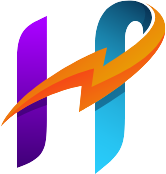初心者でも簡単!WordPressでプロフェッショナルなホームページを作成する方法

はじめに
WordPressは、初心者でもプロフェッショナルなホームページを簡単に作成できる強力なツールです。豊富なテーマやプラグイン、ユーザーフレンドリーなインターフェースを提供することで、ウェブサイトの構築を手軽に行えます。本記事では、WordPressでプロフェッショナルなホームページを作成する方法をステップバイステップで解説します。
1. WordPressのセットアップ
ドメインとホスティングの取得
ホスティングの選択
WordPressサイトのパフォーマンスや安定性を確保するため、WordPressに最適化されたホスティングプロバイダを選ぶのが効果的です。たとえば、Bluehost、SiteGround、KinstaといったWordPress専用のホスティングは、簡単なセットアップや自動更新機能、サポートが充実しているためおすすめです。ホスティングプランは、サイト規模やトラフィックを考慮して選択するとよいでしょう。
ドメインの選定
ビジネスやブランドにふさわしいドメイン名を慎重に選ぶことが重要です。選んだドメイン名がユーザーに覚えやすく、ビジネスの内容を反映しているものにしましょう。ドメイン登録サービス(例:GoDaddy、Namecheap)で空き状況を確認し、登録します。
WordPressのインストール
簡単インストール
多くのホスティングサービスでは、ワンクリックでWordPressをインストールできる機能が用意されています。ホスティングのコントロールパネル(例:cPanelやPlesk)にアクセスし、「WordPressインストール」または「ワンクリックインストール」のオプションを選択します。指示に従って、必要な情報を入力し、数分でインストールが完了します。初心者にとって最も簡単で便利な方法です。
手動インストール
手動インストールでは、FTPクライアント(例:FileZilla)を使ってWordPressのファイルをホスティングサーバーにアップロードします。次に、ブラウザでインストールウィザードを開き、データベース情報を入力してインストールを完了させます。FTPやデータベース設定に慣れている方に適しています。
2. テーマの選定とカスタマイズ
プロフェッショナルなテーマの選定
プロフェッショナルなテーマ選定のためには、目的に応じたテーマの選択が重要です。以下、WordPress公式ディレクトリの無料テーマと、テーママーケットプレイスのプレミアムテーマそれぞれでおすすめの選択肢とポイントを挙げます。
無料テーマ
WordPress公式ディレクトリから選べる無料テーマは、コストを抑えつつ、プロフェッショナルなデザインと基本機能を備えています。特に以下のテーマは、柔軟性と多用途性があり、カスタマイズ次第で非常にプロフェッショナルな仕上がりが期待できます。
- Astra
- 軽量で高速、カスタマイズオプションが豊富で、ページビルダーとの互換性が高い。
- プロ仕様のデザインを構築しやすく、企業サイトやブログ、ポートフォリオなど幅広い用途に対応。
- OceanWP
- eコマースや企業サイトに適したテーマ。WooCommerceとの統合が優れており、ショップサイトとしても活用できます。
- 高速かつレスポンシブ対応で、拡張性も豊富なため、ユーザーのニーズに応じた多彩な機能追加が可能。
- Hestia
- シンプルでモダンなデザインが特徴。ビジネスサイトやポートフォリオサイトに最適。
- シングルページレイアウトがメインで、スタートアップや小規模ビジネスのサイトに適しています。
- Neve
- 軽量でモバイル最適化がされており、ページビルダーとの相性も良い。
- サイト速度に優れ、SEOにも強いため、企業サイトやブログ運営にも向いています。
プレミアムテーマ
プレミアムテーマは、テーママーケットプレイス(例:ThemeForest、Elegant Themes、StudioPressなど)で入手でき、洗練されたデザインと高度なカスタマイズ機能を備えています。特に以下のテーマは、多機能でプロフェッショナルなサイト構築に役立ちます。
- Avada(ThemeForest)
- マルチパーパスなテーマで、業界を問わずどんなサイトにも対応可能。
- 拡張性が非常に高く、サイトビルダー機能が内蔵されているため、コード不要でデザインを自在に変更可能。
- Enfold(ThemeForest)
- ビジネス、eコマース、ポートフォリオなど、多彩なデモとテンプレートが豊富。
- カスタムページビルダーが直感的に操作できるため、専門知識がなくてもプロフェッショナルなサイトを構築可能。
- Divi(Elegant Themes)
- Elegant Themesの人気テーマで、完全なドラッグ&ドロップ機能が備わり、デザインの自由度が高い。
- ビジュアルビルダー機能で編集が容易、かつエレガントなデザインが得られるため、ビジネス、ブログ、eコマースに最適。
- X Theme(ThemeForest)
- 柔軟なカスタマイズと複数のデザインスタイルを提供。
- プロフェッショナルなWebサイト構築に必要なすべての機能を提供し、アートディレクションが求められるサイトにも対応可能。
- Salient(ThemeForest)
- ビジュアルに優れ、アニメーションやエフェクトが充実しており、クリエイティブなポートフォリオサイトに最適。
- レスポンシブデザインで、細部にこだわったビジュアルサイトを構築可能。
テーマ選定のポイント
- デザインの洗練度と柔軟性
- 現代的で視覚的に魅力的なデザインが大切です。ユーザーの目を引き、ブランドイメージを強化できるテーマを選ぶと良いでしょう。
- また、レイアウトや色のカスタマイズが容易なテーマは、将来的な変更やサイトの成長に対応しやすく、柔軟性が高いテーマが理想的です。
- ページビルダーとの互換性
- ElementorやWPBakeryなど、人気のページビルダーと互換性の高いテーマは、直感的なレイアウト調整が可能です。
- ページビルダーが利用できるテーマを選ぶことで、コードを使わずにデザイン変更ができ、効率的にサイトを構築できます。
- SEOと高速表示
- テーマ自体がSEOフレンドリーであること、そして表示速度が速いことは、検索順位やユーザー体験に大きく影響します。
- 軽量で最適化されているテーマを選ぶと、SEO対策の面でも有利ですし、ユーザー離れを防ぐためにも非常に重要です。
- サポートと更新頻度
- 特にプレミアムテーマを選ぶ場合は、開発元のサポート体制や更新頻度が大事です。頻繁に更新されているテーマは、セキュリティ面でも安心です。
- 長期にわたり利用するために、開発元がしっかりとメンテナンスし、最新の技術やデザインに対応しているかも確認すると良いでしょう。
まとめ
これらのポイントを押さえると、デザイン性と機能性が両立したテーマが選べます。高品質なテーマを活用することで、プロフェッショナルなサイト構築が可能になり、ユーザー体験の向上やブランド価値の強化に貢献します。
テーマのインストールとカスタマイズ
テーマのインストール
- WordPressダッシュボードにアクセスし、サイドメニューの「外観」→「テーマ」をクリック。
- 「新しいテーマを追加」を選び、公式テーマディレクトリからテーマを検索してインストールします。
カスタマイズ
- テーマを有効化した後、「カスタマイズ」メニューを使用して、テーマの色、フォント、レイアウトを調整。
- ブランドのイメージに合わせたスタイルに変更し、視覚的に一貫したデザインを設定します。
これにより、テーマの基本的な見た目を迅速に整えられます。
3. 必須プラグインのインストール
必須プラグインの選定
SEOプラグイン: Yoast SEOやAll in One SEO Packをインストールし、検索エンジン最適化(SEO)を強化します。
セキュリティプラグイン: WordfenceやSucuri Securityを使用して、サイトのセキュリティを確保します。
パフォーマンスプラグイン: W3 Total CacheやWP Super Cacheを導入し、サイトのパフォーマンスを最適化します。
プラグインのインストールと設定
プラグインのインストール: WordPressダッシュボードの「プラグイン」→「新規追加」から必要なプラグインを検索し、インストールします。
プラグインの設定: 各プラグインの設定画面から適切に設定を行い、機能を有効にします。
4. ページとコンテンツの作成
必須ページの作成
ホームページ: ビジターの第一印象を決めるホームページを作成し、魅力的なビジュアルと明確なメッセージを配置します。
アバウトページ: 会社やサイトの紹介をするアバウトページを作成し、ブランドのストーリーを伝えます。
サービスページ: 提供するサービスや製品を詳細に説明するページを作成します。
お問い合わせページ: 連絡先情報やお問い合わせフォームを含むページを作成し、訪問者が簡単に連絡できるようにします。
コンテンツの追加
ブログ投稿: 定期的に更新するブログ投稿を作成し、SEOとユーザーエンゲージメントを向上させます。
メディアライブラリ: 画像や動画をメディアライブラリにアップロードし、コンテンツに組み込みます。
5. ナビゲーションとユーザビリティの向上
メニューバーの設定
メニューの作成: WordPressダッシュボードの「外観」→「メニュー」からナビゲーションメニューを作成します。
カスタムリンク: 重要なページやカテゴリーへのカスタムリンクを追加し、ユーザーが簡単に目的のページにアクセスできるようにします。
ウィジェットの活用
サイドバーウィジェット: サイドバーにウィジェットを追加し、人気の投稿や最近のコメントを表示します。
フッターウィジェット: フッターに連絡先情報やソーシャルメディアリンクを配置します。
6. SEOとサイトのパフォーマンス最適化
SEO対策
メタタグの設定: 各ページと投稿に適切なタイトルタグとメタディスクリプションを追加し、SEOを強化します。
内部リンクの構築: 関連するコンテンツ同士を内部リンクでつなぎ、サイト内のリンク構造を改善します。
パフォーマンス最適化
画像の最適化: 画像のサイズを圧縮し、ページの読み込み速度を向上させます。
キャッシュの活用: キャッシュプラグインを使用して、サイトのパフォーマンスを最適化します。
7. 継続的なメンテナンスと改善
定期的な更新
WordPressの更新: WordPress本体、テーマ、プラグインを定期的に更新し、セキュリティとパフォーマンスを維持します。
コンテンツの更新: 定期的にコンテンツを見直し、最新情報にアップデートします。
データ分析と改善
Google Analyticsの導入: Google Analyticsを導入し、サイトのパフォーマンスをモニタリングします。
ヒートマップツールの使用: ヒートマップツールを使用して、ユーザーの行動を分析し、サイトの改善に役立てます。
まとめ
WordPressを使用すれば、初心者でもプロフェッショナルなホームページを簡単に作成することができます。ドメインとホスティングの取得から、テーマの選定、プラグインのインストール、コンテンツの作成、SEO対策、パフォーマンス最適化、継続的なメンテナンスまで、すべてのステップをしっかりと実行することで、効果的なウェブサイトを構築できます。このガイドを参考にして、あなたのビジネスやプロジェクトの成功に貢献するホームページを作成しましょう。